php 에디터 Yuzai가 win11의 시작 항목을 조정하는 방법을 소개하겠습니다. 시작 항목은 컴퓨터를 켤 때 자동으로 시작되는 프로그램이나 서비스를 말합니다. 때로는 시스템 성능을 향상시키거나 불필요한 프로그램이 자동으로 시작되지 않도록 시작 항목을 조정해야 할 수도 있습니다. win11 시스템에서는 시작 항목을 조정하는 방법도 다릅니다. 아래에서는 시작 항목을 쉽게 관리할 수 있도록 Win11에서 시작 항목을 조정하는 방법을 자세히 소개합니다.
win11 시작 항목을 조정하는 방법
1 먼저 win11 시스템에서 "Win+R"을 눌러 실행 창을 열고 "msconfig"를 입력하여 시스템 시작 항목을 열 수 있습니다.

2. 시스템 설정 인터페이스가 나타납니다.
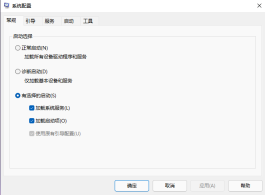
3. 시작 탭을 찾아 엽니다.
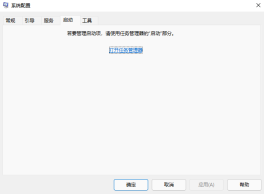
4. 여기에서 시작 소프트웨어 시작 항목을 관리할 수 있습니다.
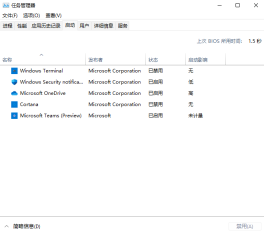
5. 스타트업 아이템 관리를 직접 불러오는 더 빠른 방법이 있습니다. 바로가기 메뉴를 불러오려면 "WIN+X"를 누르고 작업 관리자를 찾아서 열면 바로 설정할 수 있습니다.


위 내용은 win11에서 시작 항목을 조정하는 방법은 무엇입니까? Win11에서 시작 항목을 조정하는 방법의 상세 내용입니다. 자세한 내용은 PHP 중국어 웹사이트의 기타 관련 기사를 참조하세요!
 Excel 데이터 소스 참조는 유효하지 않습니다May 14, 2025 pm 04:38 PM
Excel 데이터 소스 참조는 유효하지 않습니다May 14, 2025 pm 04:38 PM성가신 "Excel Data Source Reference가 유효하지 않음"오류에 직면하고 있습니까? 걱정하지 마십시오. 우리는이 문제를 해결하고 스프레드 시트를 다시 원활하게 작동시키는 데 도움을주기 위해 여기에 있습니다. Microsoft Excel, 다양한 도구 배열이 있습니다
 Excel은 읽을 수없는 콘텐츠를 찾았습니다 - 문제 해결 방법May 14, 2025 pm 04:37 PM
Excel은 읽을 수없는 콘텐츠를 찾았습니다 - 문제 해결 방법May 14, 2025 pm 04:37 PMXLSX 파일에서 "읽을 수없는 컨텐츠"오류를 해결하기위한 가장 효과적인 솔루션에 대해 알아보십시오. 이 오류에 직면 할 때 발생할 수있는 문제를 인식하여 필수 데이터에 액세스하기가 어려울 수 있습니다 .D
 Windows 10에서 '인터넷 없음, 확보 된'문제를 수정하십시오May 14, 2025 pm 04:35 PM
Windows 10에서 '인터넷 없음, 확보 된'문제를 수정하십시오May 14, 2025 pm 04:35 PMWindows 10으로 업그레이드하는 많은 사용자는 Wi -Fi 연결 문제를 겪고 인터넷이 느리거나 연결 불가능을 경험합니다. 후자에 직면 한 경우 Wi -Fi 네트워크 옆에 "인터넷 없음, 보안"메시지가 표시됩니다.
 해결 : 인터넷 연결 없음 Windows 10May 14, 2025 pm 04:33 PM
해결 : 인터넷 연결 없음 Windows 10May 14, 2025 pm 04:33 PMWindows 10 업데이트는 때때로 인터넷 연결 오류를 포함하여 시스템에 새로운 문제를 도입하여 컴퓨터가 인터넷에 액세스하지 못하게 할 수 있습니다. 다행히도이 실망스러운 문제는 우리의 설명을 사용하여 해결할 수 있습니다.
 Windows에서 게임 데이터로드 시간을 개선하는 방법 - 기술을보다 쉽게 만듭니다.May 14, 2025 pm 04:32 PM
Windows에서 게임 데이터로드 시간을 개선하는 방법 - 기술을보다 쉽게 만듭니다.May 14, 2025 pm 04:32 PM게임 성능을 향상시키기 위해 많은 게임은 자산을 즉석로드하여 SSD가로드 시간을 줄이는 데 매우 유리합니다. SSD가 느려지거나 여전히 HDD를 사용하는 경우 연장 된 로딩 시간, 말더듬 및 FPS 변동이 발생할 수 있습니다.
 Microsoft Word는 Windows 10에서 계속 얼어 붙어 있습니다.May 14, 2025 pm 04:31 PM
Microsoft Word는 Windows 10에서 계속 얼어 붙어 있습니다.May 14, 2025 pm 04:31 PMWindows 10 시스템에서 Microsoft Word 얼어 붙은 문제에 직면하고 있습니까? 특히 중요한 작업의 한가운데에있을 때는 매우 실망 스러울 수 있습니다. Microsoft Word가 작업 중에 Windows 10에서 계속 동결 될 때 U가 나타납니다.
 Windows 업데이트가 Windows 10에서 계속 실패 할 때해야 할 일May 14, 2025 pm 04:30 PM
Windows 업데이트가 Windows 10에서 계속 실패 할 때해야 할 일May 14, 2025 pm 04:30 PM전 세계에서 널리 사용되는 운영 체제 인 Windows 10은 종종 광범위한 채택에도 불구하고 다양한 문제에 직면 해 있습니다. 일반적인 문제 중 하나는 Windows 업데이트 기능의 반복적 인 실패로 사용자가 시스템을 업데이트하지 못하게하는 것입니다.
 Spotify 웹 플레이어가 작동하지 않습니까? 무엇을해야합니까?May 14, 2025 pm 04:28 PM
Spotify 웹 플레이어가 작동하지 않습니까? 무엇을해야합니까?May 14, 2025 pm 04:28 PMSpotify 웹 플레이어가 제대로 작동하지 않는 데 어려움을 겪고 있다면 혼자가 아닙니다. 많은 사용자 들이이 인기있는 스트리밍 플랫폼에서 좋아하는 음악을 즐기려고 할 때 비슷한 문제에 직면 해 있습니다. 다행히도 몇 가지 문제 해결이 있습니다


핫 AI 도구

Undresser.AI Undress
사실적인 누드 사진을 만들기 위한 AI 기반 앱

AI Clothes Remover
사진에서 옷을 제거하는 온라인 AI 도구입니다.

Undress AI Tool
무료로 이미지를 벗다

Clothoff.io
AI 옷 제거제

Video Face Swap
완전히 무료인 AI 얼굴 교환 도구를 사용하여 모든 비디오의 얼굴을 쉽게 바꾸세요!

인기 기사

뜨거운 도구

스튜디오 13.0.1 보내기
강력한 PHP 통합 개발 환경

SublimeText3 Linux 새 버전
SublimeText3 Linux 최신 버전

Eclipse용 SAP NetWeaver 서버 어댑터
Eclipse를 SAP NetWeaver 애플리케이션 서버와 통합합니다.

MinGW - Windows용 미니멀리스트 GNU
이 프로젝트는 osdn.net/projects/mingw로 마이그레이션되는 중입니다. 계속해서 그곳에서 우리를 팔로우할 수 있습니다. MinGW: GCC(GNU Compiler Collection)의 기본 Windows 포트로, 기본 Windows 애플리케이션을 구축하기 위한 무료 배포 가능 가져오기 라이브러리 및 헤더 파일로 C99 기능을 지원하는 MSVC 런타임에 대한 확장이 포함되어 있습니다. 모든 MinGW 소프트웨어는 64비트 Windows 플랫폼에서 실행될 수 있습니다.

DVWA
DVWA(Damn Vulnerable Web App)는 매우 취약한 PHP/MySQL 웹 애플리케이션입니다. 주요 목표는 보안 전문가가 법적 환경에서 자신의 기술과 도구를 테스트하고, 웹 개발자가 웹 응용 프로그램 보안 프로세스를 더 잘 이해할 수 있도록 돕고, 교사/학생이 교실 환경 웹 응용 프로그램에서 가르치고 배울 수 있도록 돕는 것입니다. 보안. DVWA의 목표는 다양한 난이도의 간단하고 간단한 인터페이스를 통해 가장 일반적인 웹 취약점 중 일부를 연습하는 것입니다. 이 소프트웨어는





